avant-propos
La dernière fois, nous avons expliqué comment convertir webp en jpg, png, bmp et autres formats d'image statiques par lots. Cette fois, nous parlerons de la façon de convertir un webp dynamique en d'autres formats d'image dynamiques, tels que le format d'animation gif. Certains étudiants voudront peut-être demander pourquoi les deux formats sont différents ? En effet, les images dynamiques "contiennent" beaucoup d'images statiques, si vous les lisez toutes par défaut, ce sera très lent. Si elle est convertie en une image statique, il y aura beaucoup, beaucoup d'images. Par conséquent, afin d'être compatible avec la conversion d'image statique et la conversion d'image dynamique, Jiulei Image Converter a spécialement défini une option : multi-frame/multi-page.
Convertisseur d'images Jiulei
Jiulei Image Converter est un convertisseur de format d'image qui prend en charge des centaines de conversions de format.
Il prend en charge WebP pour convertir quinze formats : gif, jpg, png, bmp, PDF, etc. Prend en charge l'agrandissement sans perte, la fusion d'images, le recadrage et le zoom et d'autres fonctions d'image courantes.
Qu'est-ce que Webp ?
WebP est un format de fichier image qui fournit à la fois une compression avec perte et une compression sans perte (compression réversible), dérivé du format de codage d'image VP8, et est considéré comme un projet frère du format multimédia WebM. WebP a deux modes : statique et dynamique. Dynamic WebP (Animated WebP) prend en charge la compression avec et sans perte, le profil de couleur ICC, les données d'interprétation XMP et le canal de transparence Alpha.
La méthode de Webp convertissant le graphique dynamique GIF
1. Ouvrez la conversion
Ouvrez "Nine Thunder Image Converter" et sélectionnez "Universal Image Converter"

2. Ajouter un fichier WebP
Sur la page de conversion d'image universelle, cliquez sur "Ajouter un fichier" ou "Ajouter un dossier" pour sélectionner votre fichier WebP ou d'autres formats à convertir.
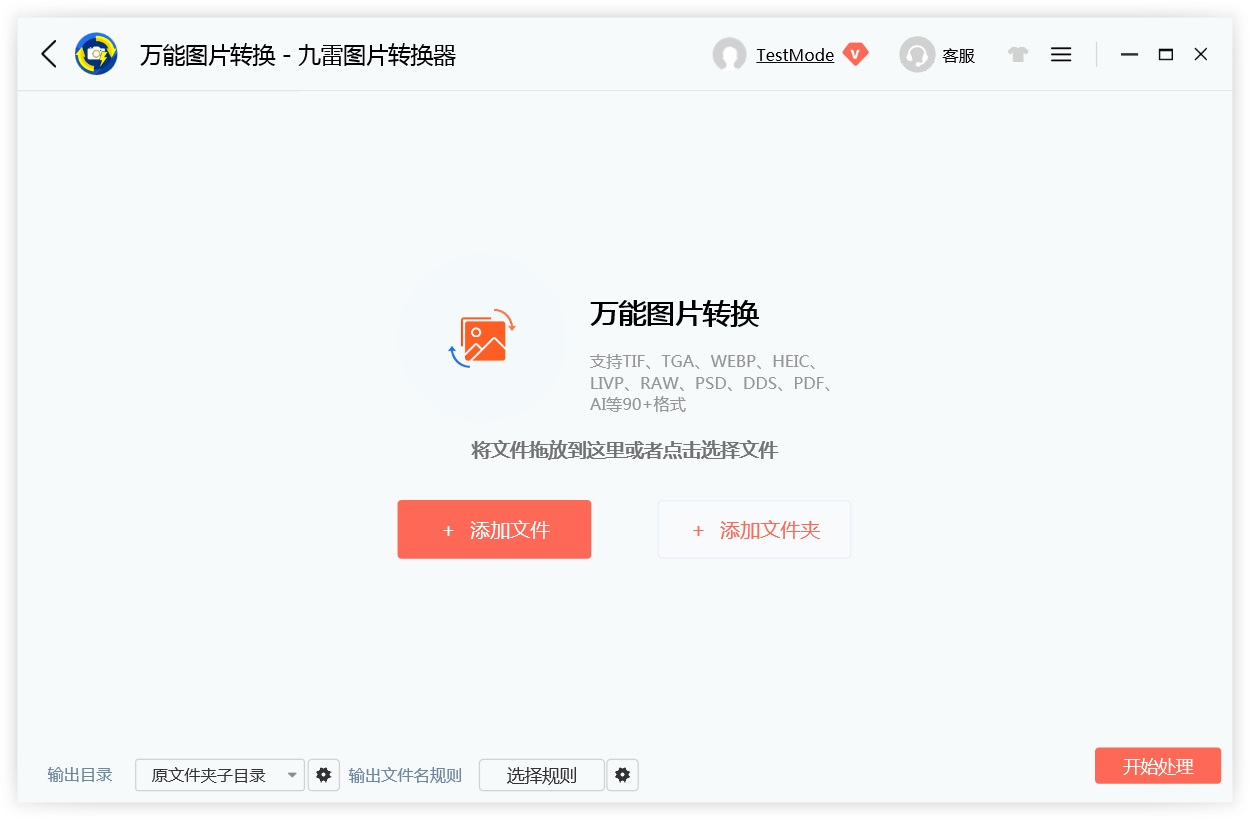
3. Définir et convertir
Veuillez sélectionner le format de sortie au format gif, comme indiqué sur la figure, et convertir tous les cadres en multi-cadres/multi-pages. Cette étape est vraiment importante ! ! !
Cliquez sur "Démarrer le traitement" et attendez que le traitement soit terminé. Si "Traitement terminé, tous réussis" s'affiche, cela signifie que la conversion est réussie.

4. La conversion du fichier est terminée
À ce stade, votre opération de conversion de l'animation webp en gif est terminée et vous pouvez vérifier si le fichier est converti avec succès dans le statut
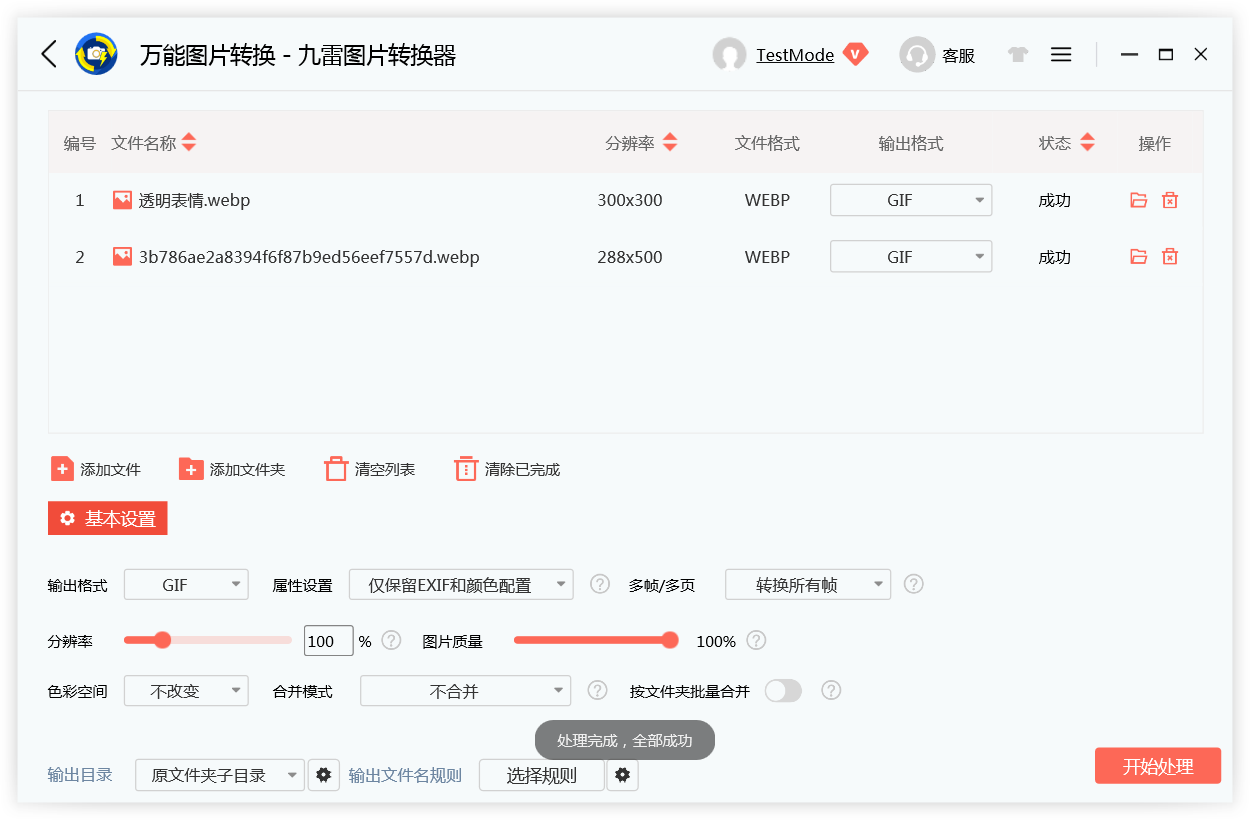
Astuce : Vous pouvez cliquer sur le petit fichier à droite pour localiser le fichier converti.
Allez voir votre animation gif convertie. Si vous avez un gif qui doit être converti en webp, il s'agit d'une opération similaire. La conversion d'image dynamique doit être définie pour convertir toutes les images.